'>

Runtime Broker ist ein Windows-Prozess im Task-Manager. Es hilft beim Verwalten von Berechtigungen für Apps aus dem Windows Store unter Windows 10. Normalerweise sollte es nur wenig Speicher benötigen und eine sehr geringe CPU-Auslastung aufweisen. Aus bestimmten Gründen verfügt Runtime Broker jedoch über eine hohe CPU-Auslastung, damit Windows 10 langsam ausgeführt wird. Wenn Sie unter Windows 10 auf einen solchen Fehler stoßen, machen Sie sich keine Sorgen mehr. Hier haben wir die Antwort für Sie.
Da Runtime Broker zum Verwalten von Apps aus dem Windows Store verwendet wird, ist es erforderlich, Ihre Windows 10-Sicherheit und Privatsphäre beim Ausführen dieser Apps zu schützen. In diesem Fall empfehlen wir, nicht zu versuchen, es im Task-Manager zu deaktivieren, um den Fehler zu beheben.
Hier stellen wir 2 vor bewährte Korrekturen dafür.
Fix 2. Deaktivieren Sie Hintergrund-Apps
Fix 1. Deaktivieren Sie die Option 'Tipps, Tricks und Vorschläge abrufen, während Sie Windows verwenden'
Viele Windows 10-Benutzer berichteten, dass durch das Deaktivieren von Windows-Tipps die CPU-Auslastung sofort verringert wird. Probieren Sie es also unbedingt aus. Wie man:
1)
Klicken die Einstellungen Taste von Start Speisekarte.
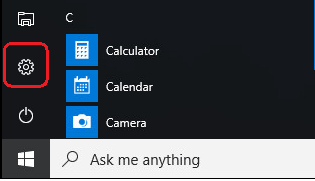
2)
Klicken System .
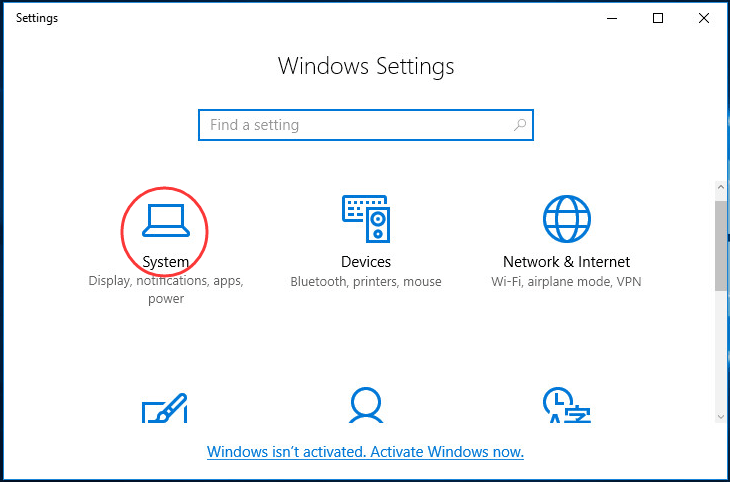
3)
Klicken Benachrichtigungen und Aktionen im linken Bereich.
Scrollen Sie dann nach unten, um das Kontrollkästchen zu deaktivieren Erhalten Sie Tipps, Tricks und Vorschläge, wenn Sie Windows verwenden auf der rechten Seite.
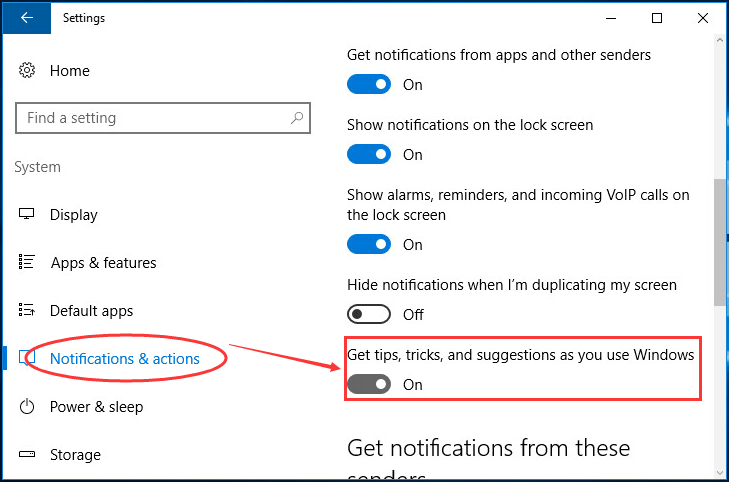
Sie werden den Fehler durch diesen Fehler beseitigen. Wenn das Problem weiterhin auftritt, versuchen Sie es mit dem nächsten Fix.
Fix 2. Deaktivieren Sie Hintergrund-Apps
1) Gehe zu die Einstellungen wie Schritt 1) gezeigt in Fix 1 .
2)
Klicken Privatsphäre .
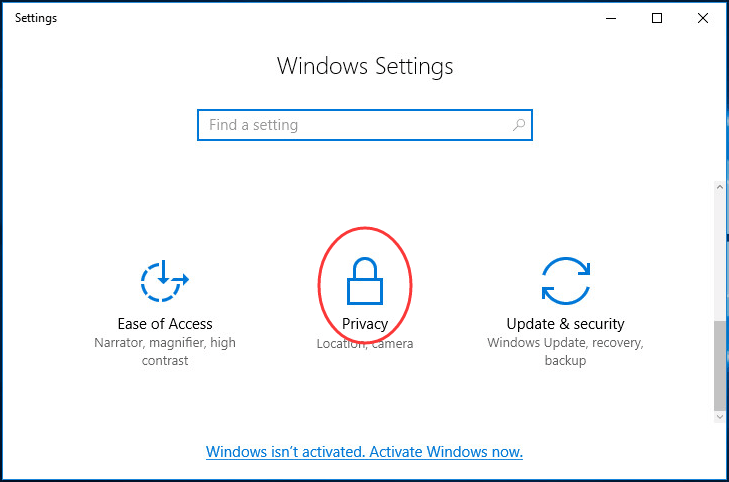
3)
Scrollen Sie im linken Bereich nach unten, um eine Auswahl zu treffen Hintergrund-Apps .
Deaktivieren Sie die laufenden Apps.
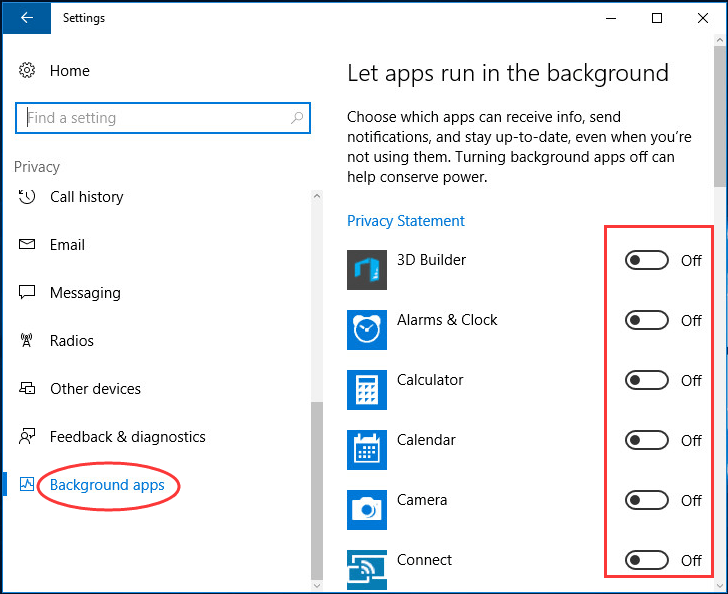
Das ist alles dazu.
Wenn Sie Fragen haben, können Sie unten einen Kommentar hinterlassen.



![Die 2 besten kostenlosen Möglichkeiten zum Herunterladen von MP4 [2022]](https://letmeknow.ch/img/knowledge/24/2-best-free-ways-download-mp4.png)


